
win7 は、最も多くの世代の CPU をサポートします:
インテルの第 6 世代は、win7 システムをサポートする最後のプロセッサです。第 7 世代からは、Win7 システムはサポートされなくなります。
ただし、第7世代でも使いたい場合は使えますが、マザーボードのBIOSを改造する必要があるので面倒です。
修正方法
Win7 システムには第 7 世代 Core マザーボードに必要な USB3.0 ドライバーが統合されていないため、第 7 世代 Core プロセッサーおよびマザーボードを使用するコンピューターに win7 を直接インストールすることはできません。システム、次に 7 現在の世代のプロセッサは win10 のみを使用できますか? 実際にはそうではなく、マザーボードの BIOS に小さな変更を加えるだけで済みます。
1. まず第一に、ASRock の BIOS 設定は ASUS にも共通です。BIOS インターフェイスに入った後、[詳細設定] メニューに入ると、USB インターフェイスの関連設定を含む [USB 構成] オプションが表示されます。 「ポート 60/64 エミュレーション オプションは、Win7 インストール インターフェイスの USB インターフェイス スイッチ オプションに関連しています。win7
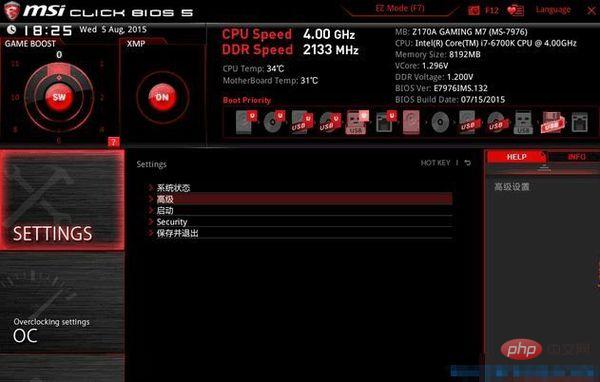
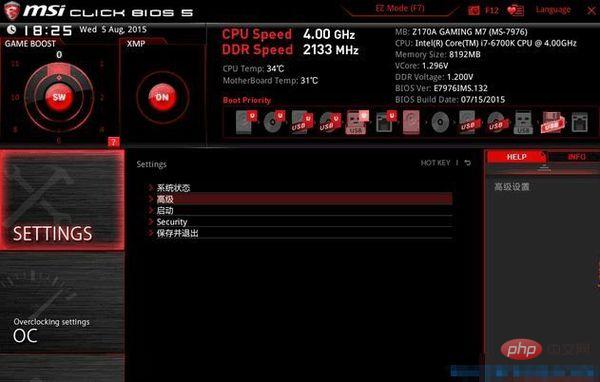

以上がWin7 は最大数世代の CPU をサポートしますの詳細内容です。詳細については、PHP 中国語 Web サイトの他の関連記事を参照してください。